Oglas
Photoshop može učiniti puno više od samo uređivanja fotografija Što zapravo možete učiniti s Adobe Photoshopom?Evo svega što Adobe Photoshop može! Iako je ovaj članak namijenjen početnicima, ovdje svatko može naučiti nove vještine. Čitaj više . to je nije tako moćan kao Illustrator ili InDesign Vaš vodič za odabir pravog Adobe proizvodaKada većina ljudi pomisli na Adobe, pomisli na Photoshop ili Acrobat Reader. Ali tvrtka ima mnoštvo drugih korisnih softverskih paketa o kojima većina ljudi ne zna ništa. Čitaj više ali još uvijek je više nego sposoban za jednostavan dizajn. Danas ću vam pokazati kako napraviti jednostavan geometrijski logo u Photoshopu.
Čiste, moderne logotipe lako je stvoriti i izgledaju sjajno. Ako imate malu tvrtku i ne možete si priuštiti profesionalni dizajner Kako biti profitabilan grafički dizajner na mrežiAko ste grafički dizajner koji se bori da ostvari profit, nije sve izgubljeno. Evo nekoliko savjeta kako vratiti svoju karijeru slobodnjaka na pravi put. Čitaj više
, ima smisla sami nešto složiti. Napravit ću uzorak logotipa za svoj posao avanturističke fotografije. Tada možete koristiti sve alate i trikove koje vam pokažem kako biste ih sami izradili.U kratkom screencastu ispod možete vidjeti kako radim kroz proces stvaranja mog novog logotipa; čitajte dalje kako biste saznali što točno radim.
Osmišljavanje ideja
Najteži dio dizajna logotipa je smisliti dobre ideje. Puno se bavim avanturističkim fotografijama tijekom zime pa sam želio da moj logo to predstavlja. Razmišljao sam o različitim konceptima i došao na ideju korištenja jednostavnih geometrijskih trokuta kao planina. To bi mom logotipu dalo čist, moderan izgled, a da bi i dalje imao vanjsku atmosferu kakvu sam želio.

Kada smišljate ideje za svoj logotip, razmislite što želite da predstavlja. Skicirajte nekoliko ideja na listu papira - to je brže od korištenja Photoshopa - i poigrajte se različitim oblicima. Krugove, kvadrate, trokute i druge, složenije oblike lako je raditi i kombinirati u Photoshopu. Koristim samo tri trokuta, ali možete koristiti bilo koju kombinaciju oblika koja vam se sviđa.
Nakon što imate ideju o tome kako želite da logotip izgleda, vrijeme je da uskočite u Photoshop.
Prvi korak: Postavljanje platna
Započnite stvaranjem novog dokumenta. Za svoj logotip stvorio sam kvadratno platno veličine 1000 x 1000 piksela. To mi daje dovoljno fleksibilnosti za rad kroz nekoliko različitih konfiguracija.
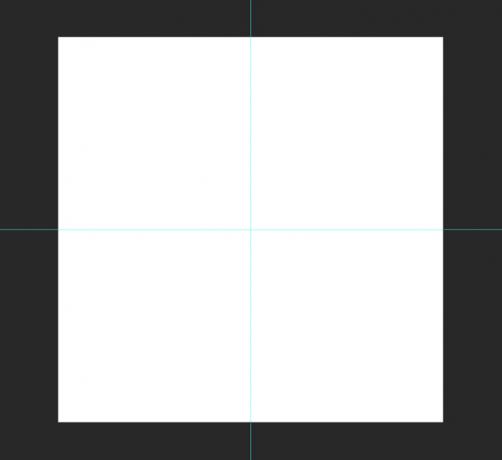
Zatim morate izraditi neke vodiče kako biste olakšali pozicioniranje elemenata logotipa. Ići Pogled > Novi vodič i stvoriti oba a Horizontalno i Okomito vodič na 50%. Možete izraditi više vodiča ako je potrebno.
Drugi korak: Izgradnja osnovnog oblika
Za ovaj logotip koristim tri pravokutna trokuta. Najlakši način da ih stvorite je da počnete s kvadratom.
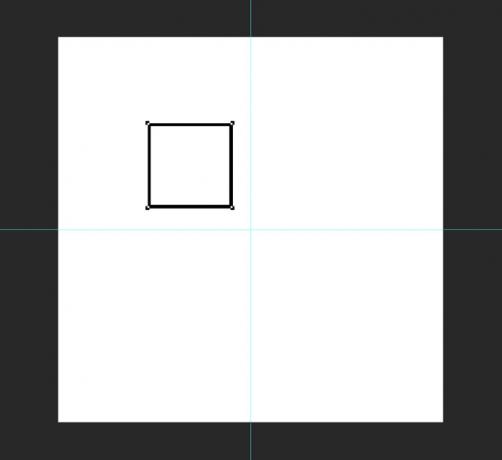
Odaberite Alat za pravokutnik (njegov tipkovnički prečac je U) i uvjerite se Oblik je odabrano. Držite pritisnutu Shift ključ za ograničavanje proporcija i crtanje kvadrata otprilike 220 piksela po strani bilo gdje na platnu.
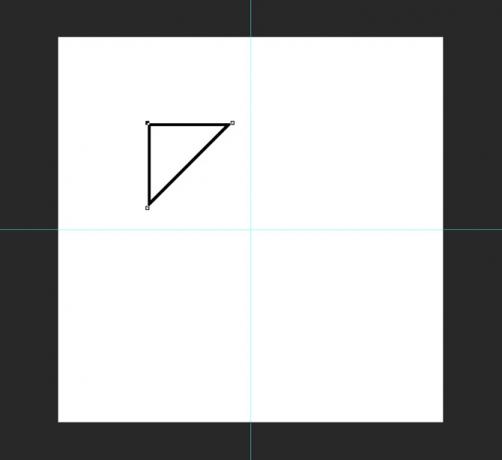
Zatim zgrabite Alat za olovke i kliknite na donju desnu sidrišnu točku kvadrata koji ste upravo nacrtali. Time ćete izbrisati sidrišnu točku i oblik pretvoriti u pravokutni trokut.
Koristite tipkovnički prečac Command- ili Control-T transformirati trokut. Okrenite ga tako da pravi kut bude usmjeren prema gore.
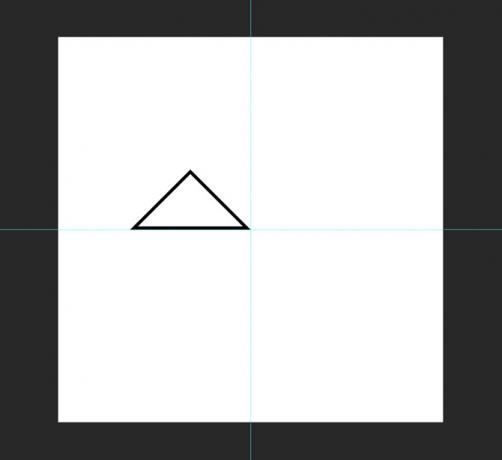
Pomoću alata za premještanje (tipkovnički prečac je V) postavite trokut tako da njegov desni kut bude u središtu platna.
Treći korak: Pozicioniranje oblika
Sada kada je osnovni trokut izgrađen, odaberite ga i duplicirajte (Command ili Control + J) dvaput.
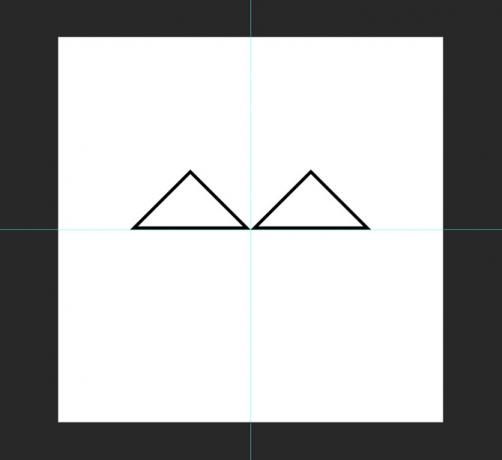
Uzmite jednu od kopija i, pomoću alata za pomicanje, postavite je tako da njezin lijevi kut bude u središtu platna i dodiruje drugi trokut.
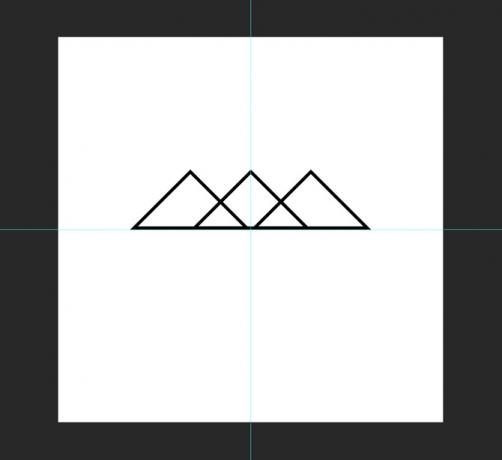
Odaberite drugu kopiju i transformirajte je tako da bude 125% veća okomito i vodoravno. Uz Potez alat, postavite ga tako da mu je baza poravnata s druga dva trokuta, a gornji kut na središnjoj vodilici.
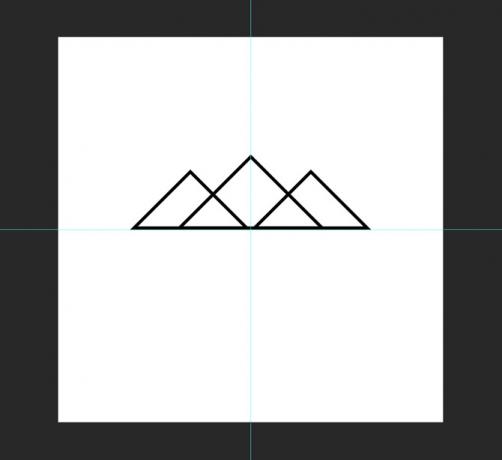
Četvrti korak: Bojanje oblika
Kako bih stvorio osjećaj dubine, želim da bliže planine budu tamnije od one u daljini. Odaberite Pravokutnik alat, a zatim odaberite jedan od trokuta u prednjem planu. Promijenite ga Napunite i Moždani udar na crno. Učinite isto za drugi trokut prednjeg plana.
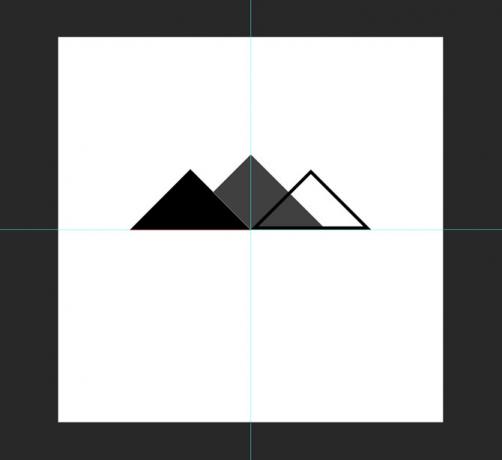
Za pozadinski trokut promijenite ga Napunite i Moždani udar do tamno sive. Koristio sam #404040. Ako se pozadinski trokut pojavljuje iznad bilo kojeg od trokuta prednjeg plana, povucite ga na dno snopa slojeva.
Peti korak: Dodavanje teksta
Sa pravim oblikom logotipa, vrijeme je za dodavanje teksta. Pomoću alata za tekst (tipkovnički prečac je T) kliknite negdje na platnu i unesite naziv svoje tvrtke; za mene je Fotografija Harryja Guinnessa.

Poravnajte tekst po sredini i odaberite font koji odgovara izgledu koji tražite. išao sam s Gotham Bold svim velikim slovima. Uz Potez i Transformirati alate, postavite tekst tako da funkcionira s oznakom logotipa.
Kako bih završio i povezao tekst i logo, promijenio sam boju Fotografija na istu tamno sivu koju sam koristio za veliki trokut.
Šesti korak: Isprobajte neke različite varijacije
Tajna dobrog dizajna logotipa je isprobavanje mnoštva različitih varijacija. Malo je vjerojatno da ćete prvi put naletjeti na savršen logo. Kad sam radio na ovom logotipu, isprobao sam mnoštvo drugih varijacija oko iste ideje. Možete ih vidjeti u nastavku.
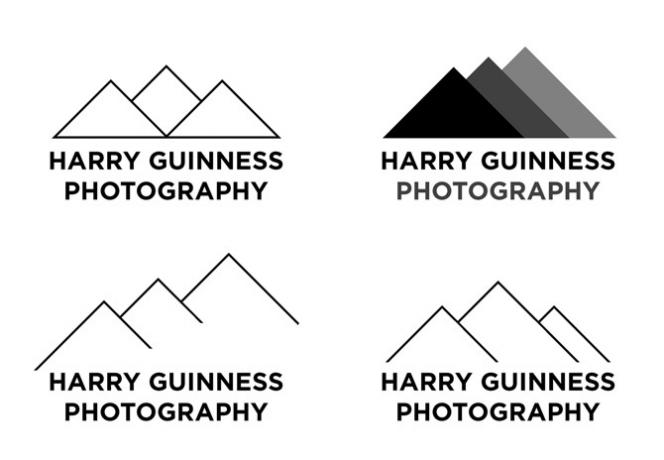
Neke od varijacija će raditi, neke neće. Trik je kombinirati sve dijelove koji rade. Nakon što napravite svoju prvu varijaciju, vratite se i pogledajte koje promjene možete napraviti. Ako ste koristili boju, isprobajte je crno-bijelo. Ako ste upravo koristili obrise, pokušajte s oblicima i obrnuto. Nastavite eksperimentirati dok ne dobijete nešto sjajno.
Završavati
Photoshop je tako moćan program, vrlo malo toga ne možete učiniti s njim. Izrada jednostavnog logotipa koristi samo djelić dostupnih alata za dizajn. Ako ste zainteresirani za učenje naprednijih vještina dizajna, provjerite ovi sjajni tečajevi 10 sjajnih tečajeva dizajna na Lyndi koji će vam nadopuniti vještine Čitaj više .
Volio bih vidjeti sve logotipe koje izradite prateći ovaj članak. Podijelite ih i postavite sva pitanja koja imate u komentarima ispod.


